チュートリアル
Step4. テストポイントの自動挿入
次に、ソースファイルにテストポイントを挿入します。
テストポイントとは、通過情報を出力するためのマクロになります。
DT-Win では、テストポイントを関数の入り口/出口/各分岐などに自動で挿入することができます。
テストポイントとは、通過情報を出力するためのマクロになります。
DT-Win では、テストポイントを関数の入り口/出口/各分岐などに自動で挿入することができます。
1. C/C++の環境で、VisualStudioのプロジェクト設定で「プリコンパイル済みヘッダを使用する」を選択している場合、
テストポイント自動挿入前に、DT-Win用のヘッダファイルの挿入位置をプリコンパイル済みヘッダファイルの次行になるように設定を行ってください。
(※”Step.2” でVisual Studioプロジェクトから設定をインポートした場合、自動で設定されます。)
設定は以下の手順で行います。
- 「ファイル」メニューから「プロジェクト設定」を選択します。
- 表示された「プロジェクト設定」ダイアログの左側のメニューで「プロパティ」→「C/CPP」を選択します。
- 右側の画面で「Include文の挿入位置を指定する」を「True」に設定します。
- 「検索文字列」に「プリコンパイル済みヘッダファイル」で使用しているファイル名を指定します。
- 「完了」ボタンをクリックし、「確定して閉じる」を選択します。
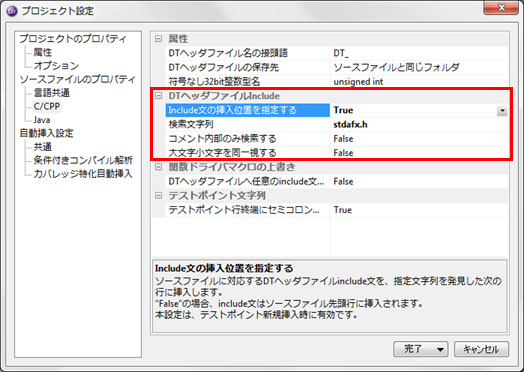
2. 「テスト計画」メニューの「テストポイントの新規挿入」を選択します。
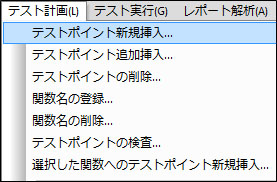
3. テストポイントの新規挿入ダイアログが表示されます。
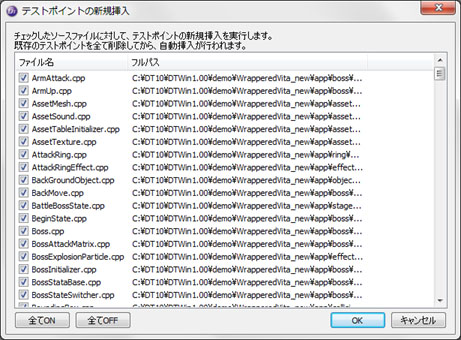
4. 自動挿入するソースファイルのチェックがON になっていることを確認し、「OK」ボタンをクリックします。
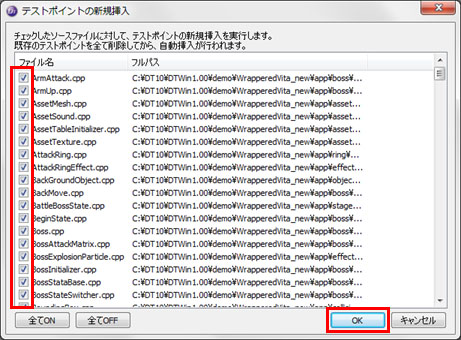
5. テストポイントが自動挿入されました。
テストポイントは、挿入位置によって、FuncIn、if 等のステップ種別が付けられます。
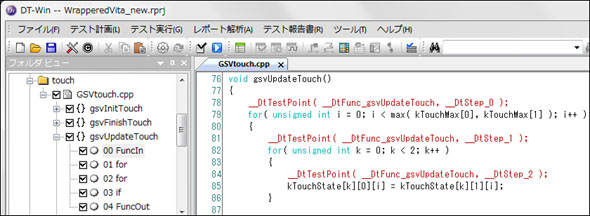
6. コンパイル・ビルド等の外作業を行う
DT-Winでテストレポートを取得するためには、テストポイント等が挿入された状態のソースコードをターゲット環境上で動作させる必要があります。
テストポイント等を挿入したソースコードをコンパイルし、エミュレーターを起動してデータをターゲット環境にダウンロードして、ターゲットを動作可能な状態にしてください。
※この作業ではDT-Winは使用しません。
7. 動作の確認をする
テストポイントが挿入されたソースコードでターゲットアプリを作成したら、その動作に問題がないか確認を行ってください。
